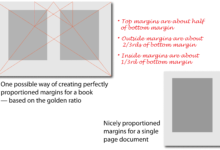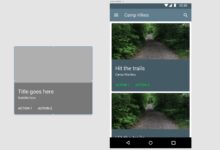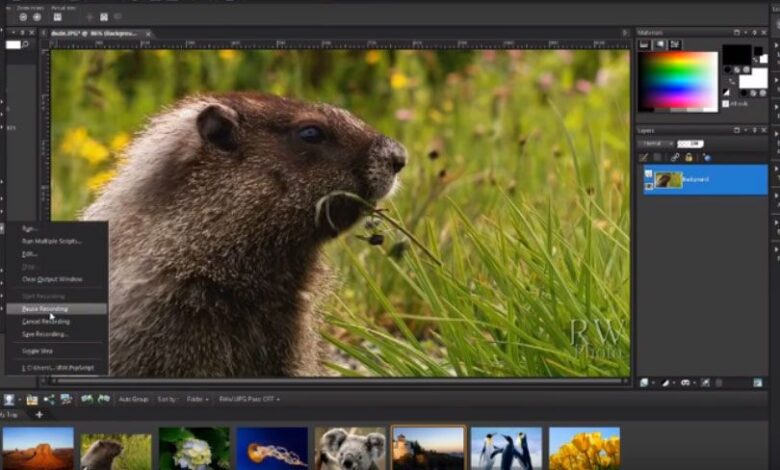
Le fait d’apposer un filigrane sur les images que vous avez l’intention de publier sur le web permet d’identifier ces images comme étant votre travail et de décourager les gens de copier ou de revendiquer votre travail comme étant le leur. Voici un moyen simple d’ajouter un filigrane dans Corel Photo-Paint.
Ces instructions s’appliquent à Corel-Paint 2020 sur macOS 10.15 (Catalina) et devraient être similaires dans les autres versions et plateformes.
Contenu
Comment faire un filigrane dans Corel
Bien qu’il n’y ait pas d’option de création d’un filigrane en un seul clic, les étapes ci-dessous sont simples et permettent de nombreuses options de formatage.
-
Ouvrez une image.
-
Sélectionnez le Texte dans la barre d’outils à gauche.
-
Dans la barre de propriétés, définissez la police, la taille du texte et le formatage du filigrane.
-
Cliquez sur la zone dans laquelle vous souhaitez placer votre filigrane.
-
Tapez le texte en filigrane.
-
Sélectionnez le Outil de sélection d’objets et ajuster la position du texte si nécessaire.
-
Aller à Effets > Effets 3D > Gaufrage.
-
Dans les options d’embossage, réglez le Profondeur comme souhaité, le Niveau à 100, Direction comme souhaité, et la Gaufrage couleur à Gray. Cliquez sur OK.
-
Affichez le docker objet en allant sur Fenêtre > Inspecteurs > Objets.
-
Sélectionnez le texte ou l’objet en relief et changez le mode de fusion en Lumière dure dans le docker d’objets. (Le mode de fusion est le menu déroulant dans le menu fixe des objets qui est réglé sur Normal par défaut).
-
Lisser l’effet en allant à Effets > Flou > Flou gaussien. Un flou de 1 pixel fonctionne bien.
Conseils pour l’application de votre filigrane
Si vous voulez que le filigrane soit un peu plus visible, utilisez une couleur personnalisée dans le Gaufrage et le régler sur une couleur grise légèrement plus claire que 50% de gris.
La mise à l’échelle du texte après l’application de l’effet peut lui donner un aspect irrégulier ou pixélisé. Un peu plus de flou gaussien permettra de remédier à ce problème.
Vous pouvez modifier le texte en cliquant sur celui-ci avec l’outil de saisie, mais vous perdrez les effets et devrez les appliquer à nouveau.
Vous n’êtes pas limité à un texte à cet effet. Vous pouvez utiliser un logo ou un symbole comme filigrane. Si vous utilisez souvent le même filigrane, enregistrez-le dans un fichier que vous pouvez déposer dans une image chaque fois que vous en avez besoin.
Le raccourci clavier Windows pour le symbole du droit d’auteur est Alt0169 (utilisez le clavier numérique pour taper les chiffres). Le raccourci de macOS est OptionG.